Wenn Linux Mint ein Betriebssystem für Windows-Nutzer ist, die Linux zum ersten Mal ausprobieren, dann ist Elementary OS für Mac OS-Nutzer. Die benutzerdefinierte Desktop-Umgebung namens Patheon erinnert sehr an das Mac-Erlebnis, obwohl die zugrunde liegende Technologie überhaupt nicht dieselbe ist.
Die letzte stabile Version ist 0.4.1, die auf dem Ubuntu 16.04 LTS-Betriebssystem basiert. Eine neuere Version 5.0 auf Basis von Ubuntu 18.04 LTS befindet sich jedoch in der Beta-Phase und wird voraussichtlich bald auf den Markt kommen. Vor diesem Hintergrund sollten wir die Version 0.4.1 mit dem Codenamen Loki auf VirtualBox installieren und das Potenzial dieser Distribution erkunden. Es ist eine gute Grundlage, um zu sehen, welche Verbesserungen die nächste Version bringen wird.
Die Distro empfiehlt 4 GB Arbeitsspeicher und mindestens 15 GB Speicherplatz für die Installation. Das ist aber nicht die Mindestanforderung und wenn man zu wenig Arbeitsspeicher hat, reichen auch schon 2GB aus. Wir öffnen also den VirtualBox-Manager, klicken auf Neu und geben unserer VM einen passenden Namen. Ihr Typ wird Linux sein und ihre Version Ubuntu (64-bit). Der Arbeitsspeicher wird auf 2048 MB eingestellt und dann erstellen wir eine neue virtuelle Festplatte.
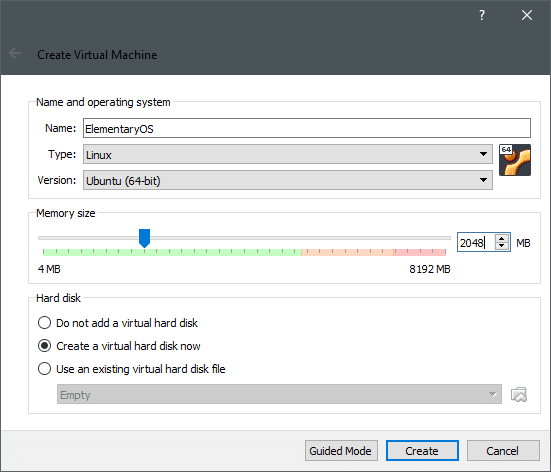

Klicken Sie auf Erstellen und die VM wird erstellt, aber das Betriebssystem ist noch nicht auf der virtuellen Festplatte installiert.
Elementary OS installieren
Sie können eine Kopie von Elementary OS von der offiziellen Website erhalten. Hier können Sie auch einen beliebigen Betrag für Ihr Betriebssystem bezahlen, wenn Sie das Projekt unterstützen wollen. Aber das Betriebssystem selbst ist Open Source, nur weil Sie dafür bezahlen können, bedeutet das nicht, dass es proprietär ist.
Sobald Sie die ISO-Datei für Elementary OS heruntergeladen haben, die etwa 1,4 GB groß ist, können Sie diese Datei zum Booten Ihres Computers verwenden. Sie können dieses ISO verwenden, um Ihre VM zu starten und den Installationsprozess zu beginnen. Starten Sie die VM durch einen Doppelklick auf der VirtualBox-Oberfläche. Da die aktuelle VM keine bootfähige Festplatte hat, wird sie den Benutzer auffordern, eine solche bereitzustellen. Sie können den Dateiexplorer öffnen und die ISO-Datei suchen, um die VM zu starten.


Wenn die VM gestartet ist, werden Sie gefragt, ob Sie das Betriebssystem nur ausprobieren oder installieren möchten. Entscheiden Sie sich für die letztere Option.
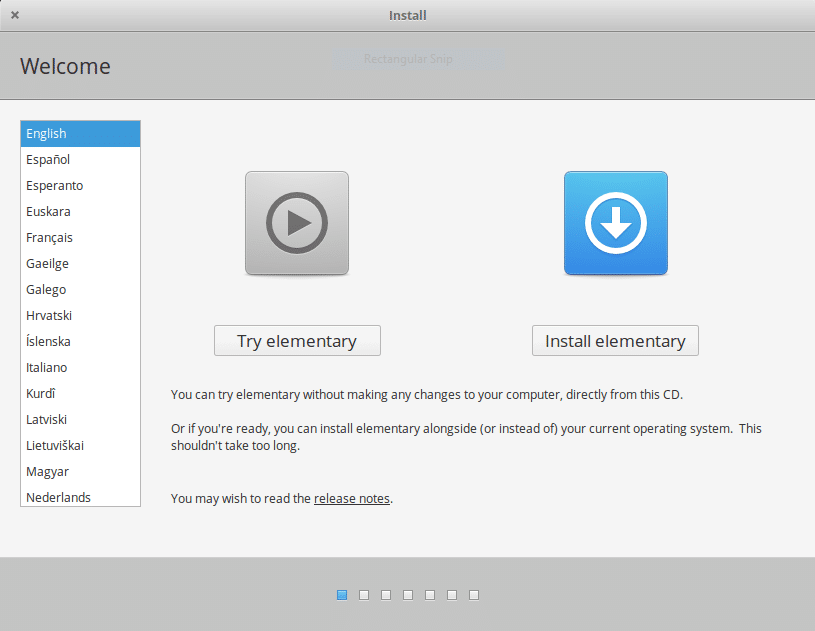
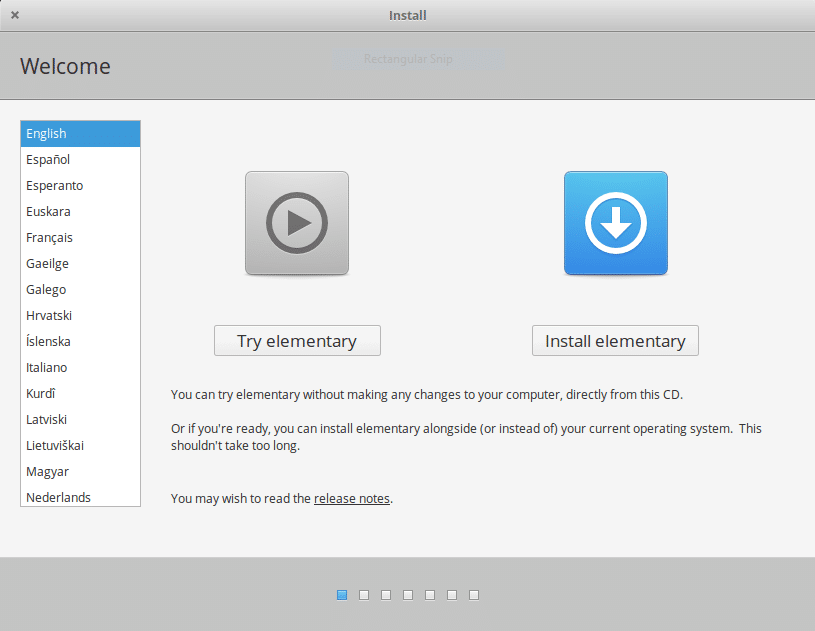
Kreuzen Sie die Optionen „Update herunterladen“ und „Drittanbieter-Software installieren“ an. Dadurch wird der Vorgang wesentlich reibungsloser ablaufen. Bestimmte Medienkodierungsverfahren sind unter Ubuntu und seinen Derivaten standardmäßig nicht verfügbar. Diese Software von Drittanbietern wird für die Multimedia- und Treiberunterstützung benötigt.


Als nächstes kommt die Festplattenpartitionierung. Da wir eine virtuelle Festplatte verwenden, wird dies kein Problem sein. Wählen Sie einfach die Option „Festplatte löschen und elementares Betriebssystem installieren“. Bei Versuchen wie Dual-Boot kann diese Option katastrophale Folgen haben, also verwenden Sie sie nur auf einer Festplatte, auf der sich keine Daten befinden.
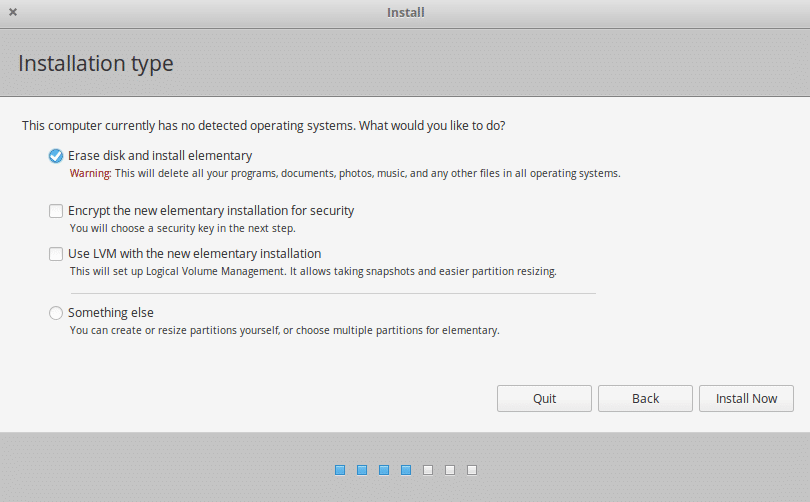
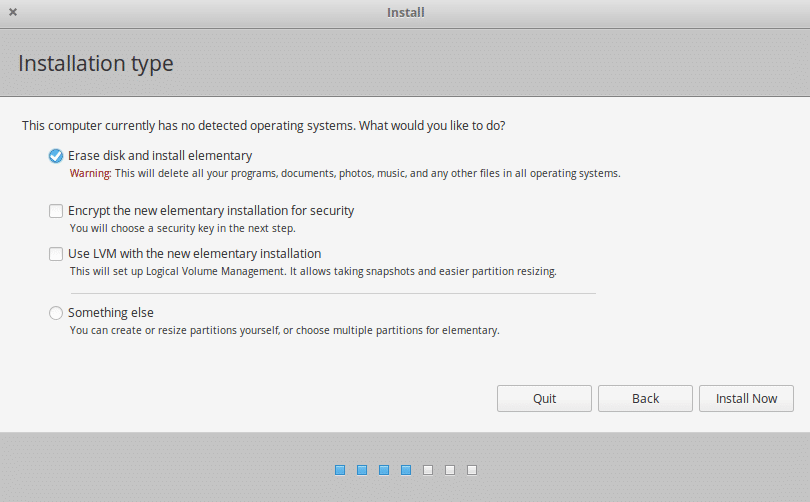
Klicken Sie auf „Jetzt installieren“, und der Installationsvorgang beginnt. Während die Installation im Hintergrund abläuft, können Sie Ihre Benutzerinformationen wie Zeitzone, Tastaturlayout usw. eingeben.
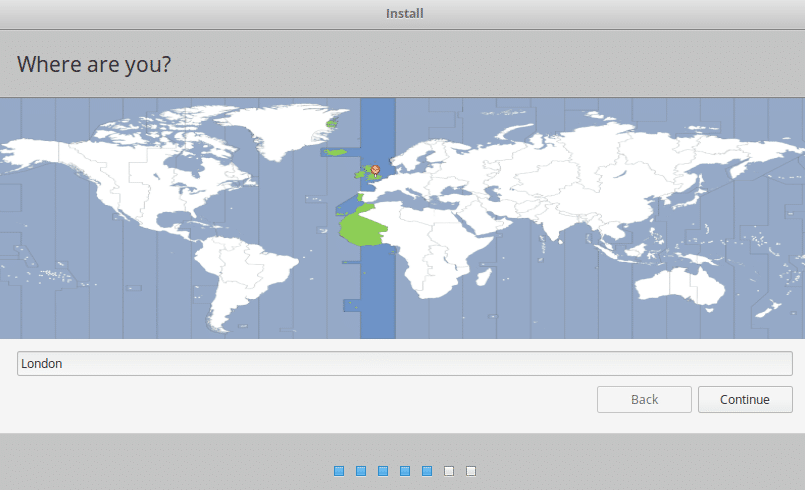
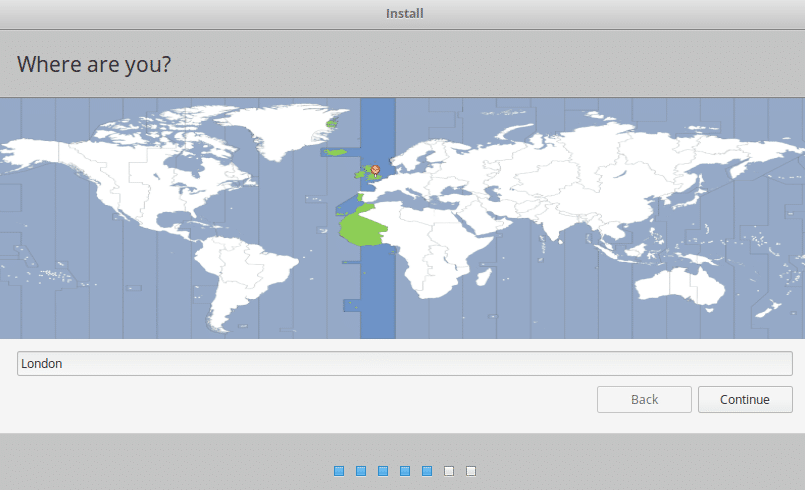
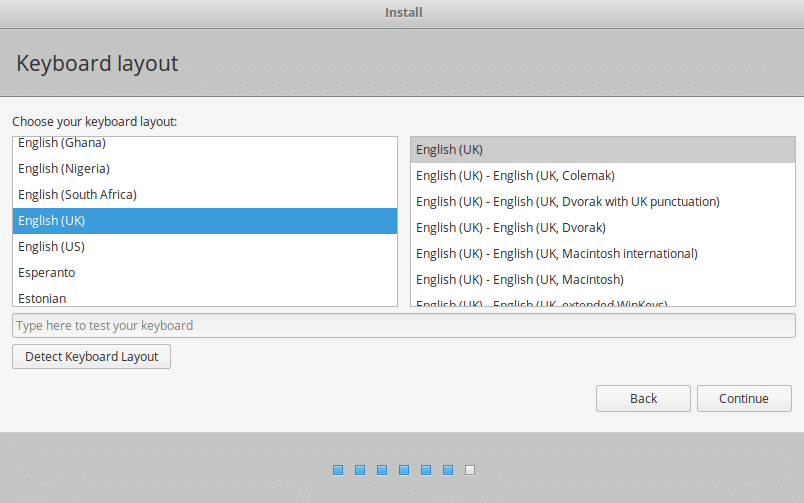
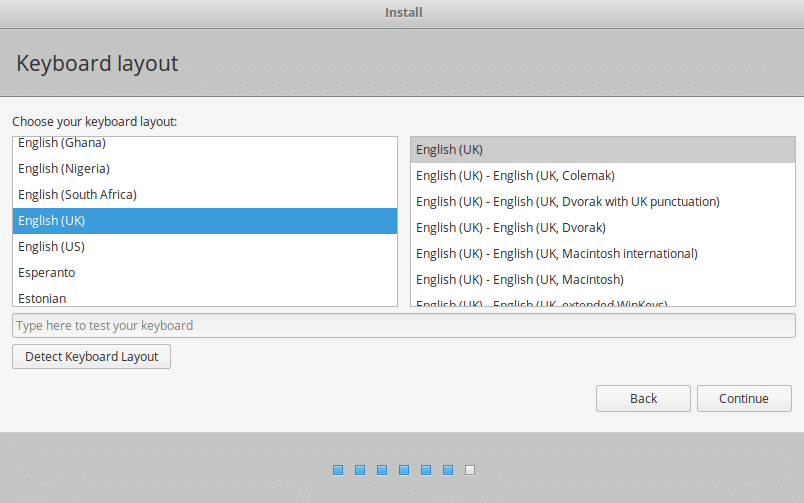
Während Sie dabei sind, können Sie auch Ihren Benutzernamen, den Hostnamen und das Kennwort festlegen, mit dem Sie sich in Zukunft anmelden und sudo-Aktionen durchführen können.
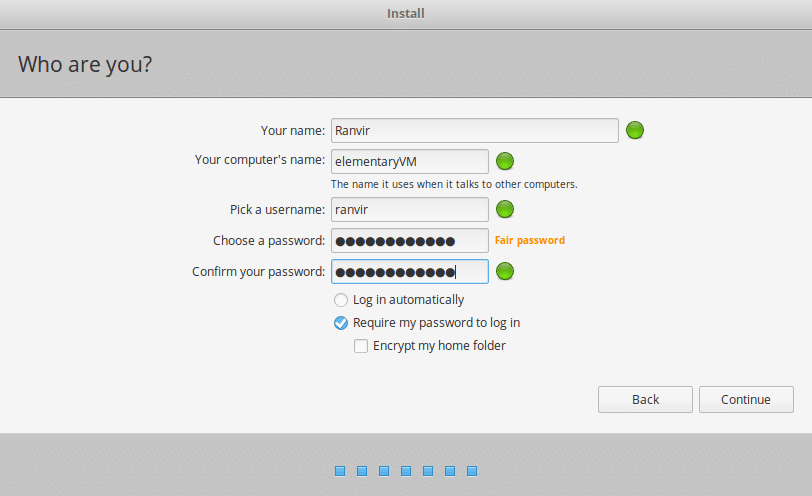
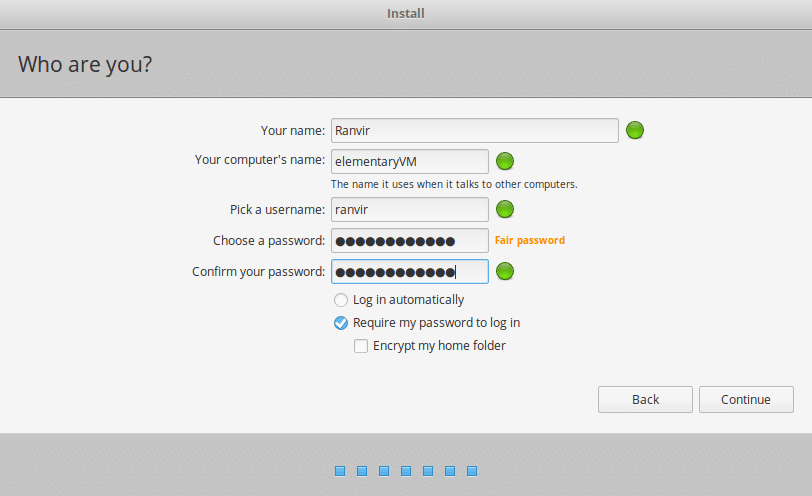
Warten Sie, bis die Installation abgeschlossen ist. Es kann einige Minuten dauern, bis die Updates und die Software von Drittanbietern heruntergeladen sind, das Betriebssystem installiert ist und Sie anschließend aufgefordert werden, das System neu zu starten.
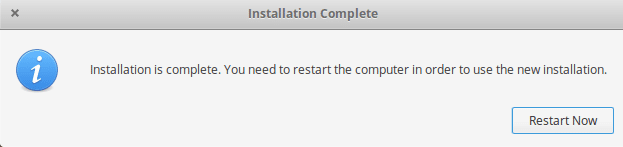
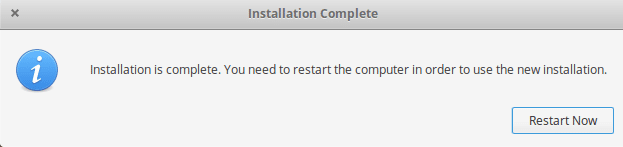
VirtualBox entfernt die ISO-Datei automatisch, und wenn die VM das nächste Mal gestartet wird, bootet sie in eine neu installierte Elementary OS-Umgebung. Loggen Sie sich in diese neue VM ein und lassen Sie uns Elementary OS erkunden.


Ein erster Eindruck
Auf dem Anmeldebildschirm selbst können Sie wahrscheinlich sehen, wie ordentlich und elegant das Design ist. Die Schriftart ist der von Mac OSX sehr ähnlich und auch das Design des Docks ist sehr gut gelungen.
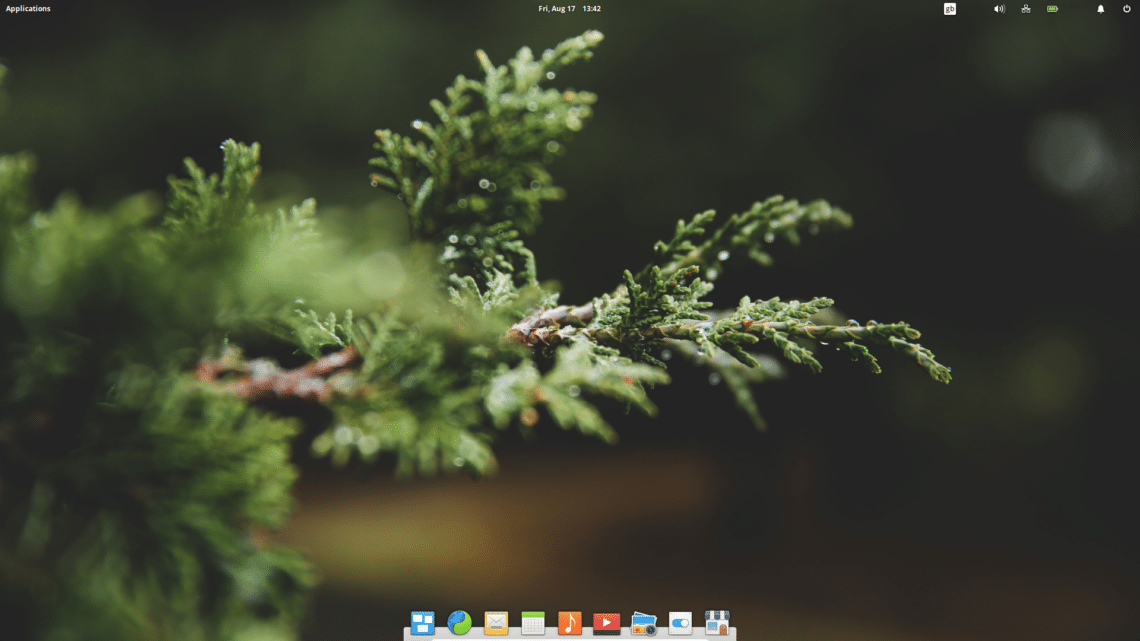
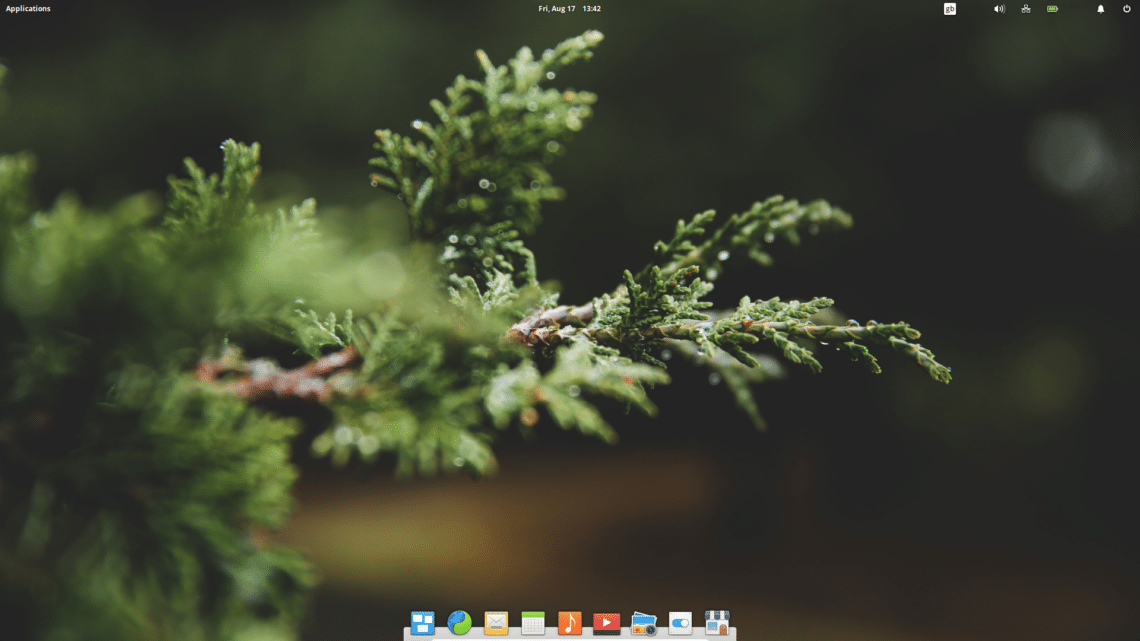
Das App Center hat alle Apps übersichtlich angeordnet und man muss sich nicht um den apt Paketmanager kümmern, um seine Software zu installieren und zu aktualisieren. Obwohl, wenn sie es wünschen, können sie die Macht von apt oder snap, die auf Ubuntu basieren, voll ausnutzen.
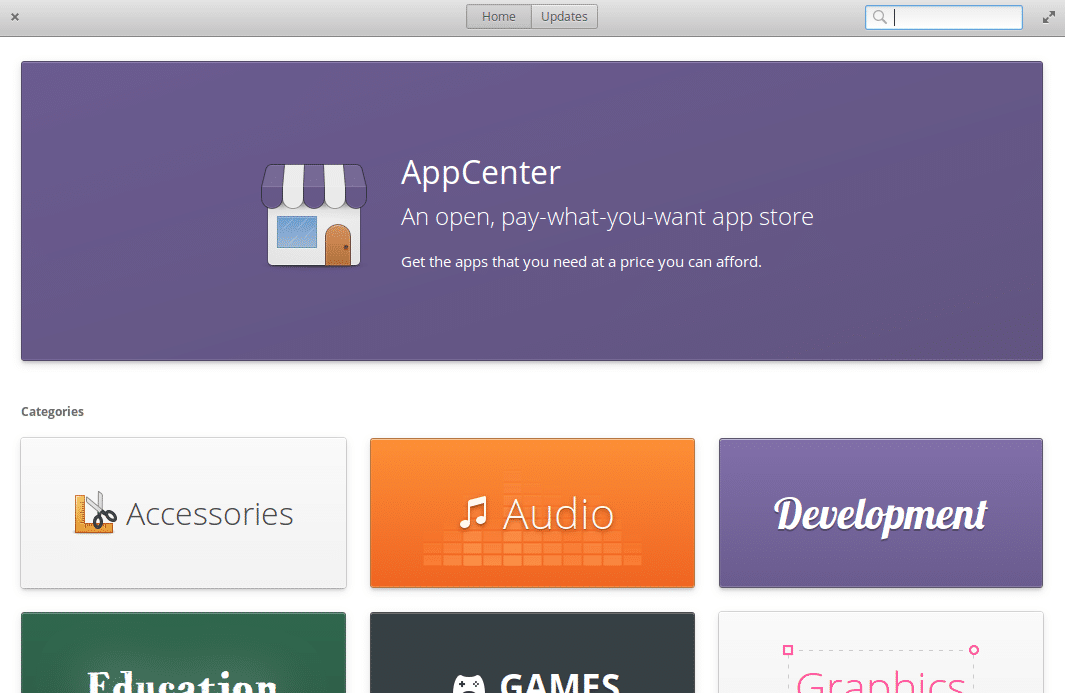
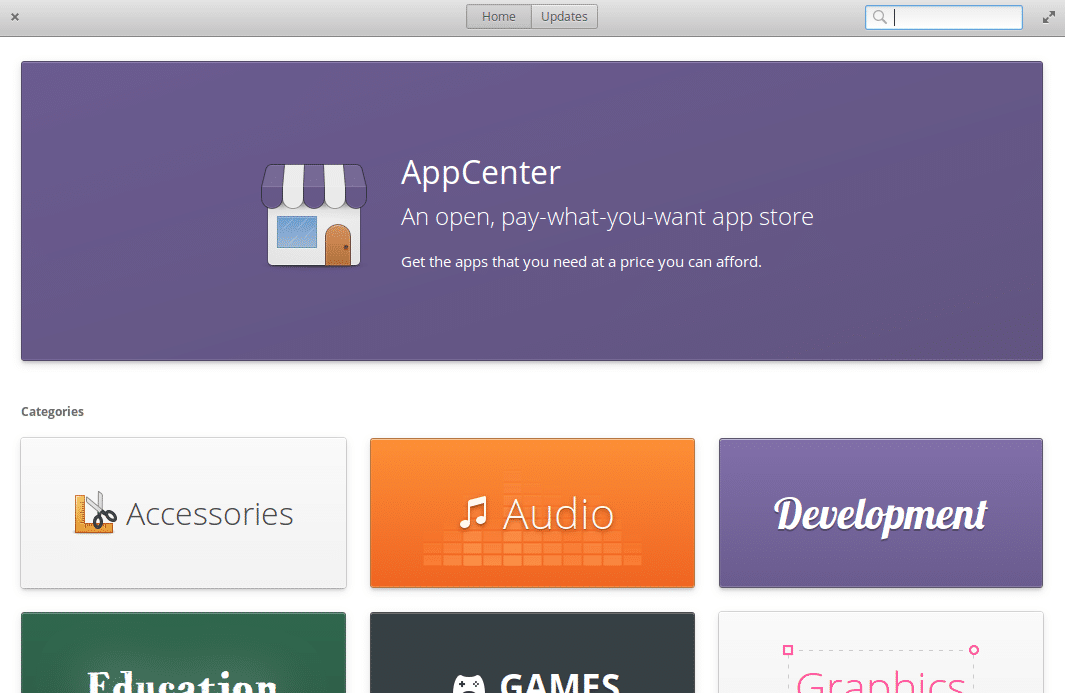
Die Distribution hat auch ihren eigenen Browser namens Epiphany, der ehrlich gesagt kein großartiger Browser ist. Er ist fehlerbehaftet und langsam und man ist besser dran, wenn man Firefox, Chromium oder Chrome benutzt, die alle auf der Plattform unterstützt werden.
Die Multitasking-Ansicht, die Pantheon bietet, ist wiederum etwas, das Mac-Benutzer zu schätzen wissen. Vor allem, wenn Sie es auf einem kleinen Laptop installiert haben und auf das Touchpad angewiesen sind, können die virtuellen Fenster Ihnen helfen, Ihre laufenden Anwendungen in verschiedene Abschnitte zu unterteilen.
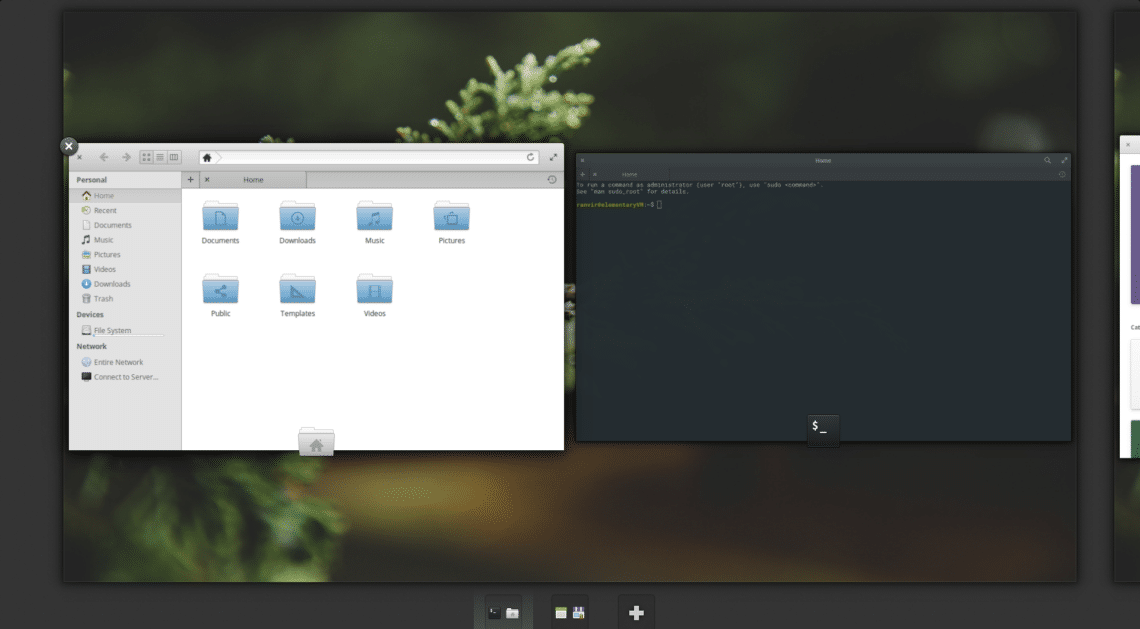
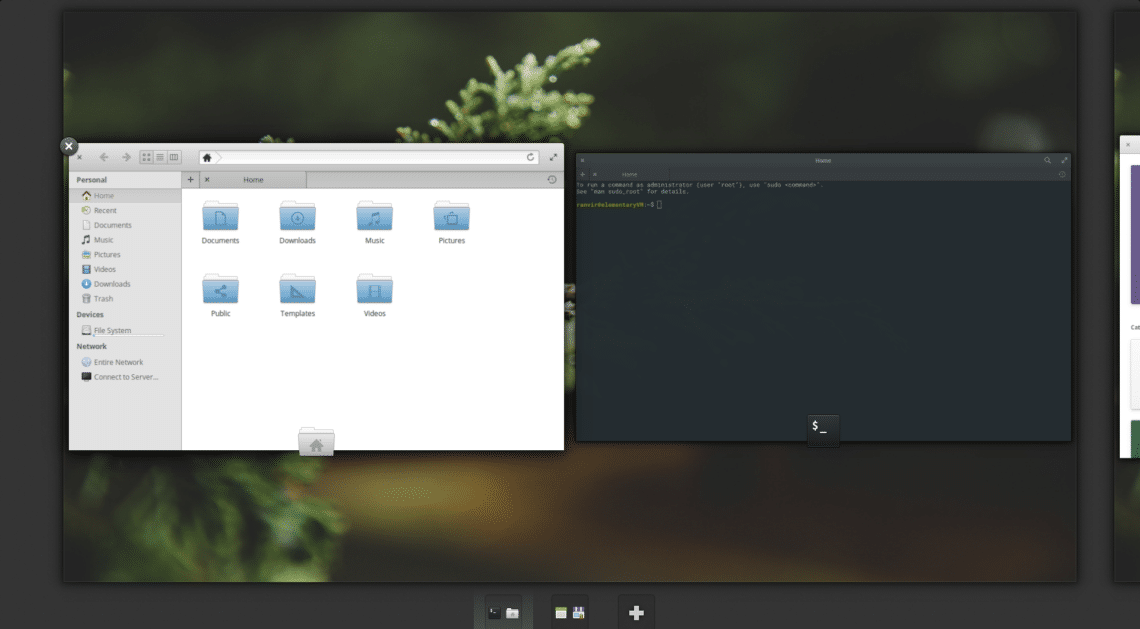
Schließlich ist die Dateiverwaltung selbst ordentlich und gut organisiert.
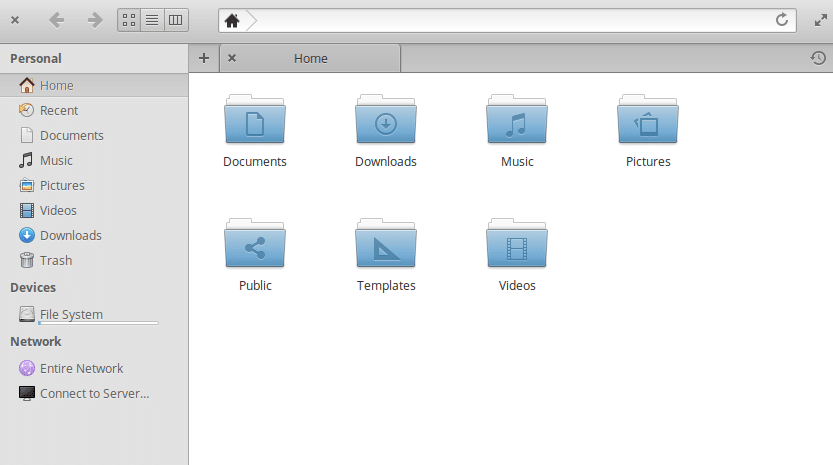
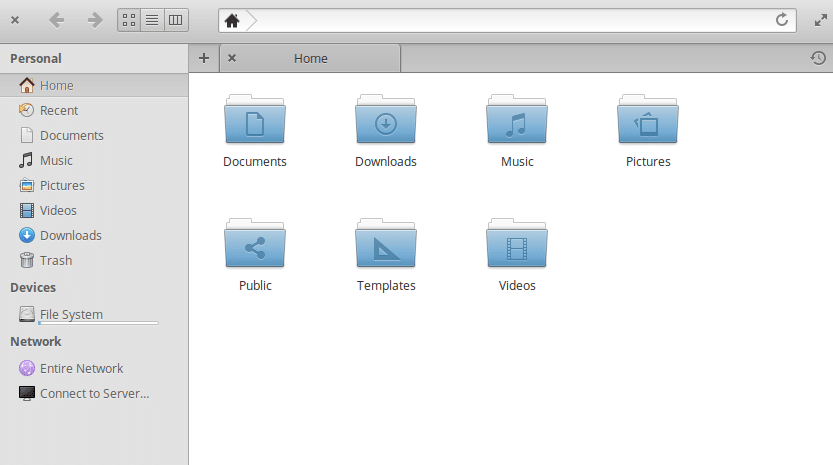
Sie können Elementary OS installieren und in kürzester Zeit mit der eigentlichen Arbeit beginnen. Der einzige Nachteil, den ich ausmachen kann, ist die Ressourcenauslastung, aber im Jahr 2018 sind 4 GB RAM und ein anständiger Dual-Core-Prozessor nicht allzu schwer zu bekommen. Die Stabilität der Ubuntu LTS-Versionen und das benutzerfreundliche Design der Oberfläche machen Elementary OS außerdem zu einer der meistgenutzten Distro aller Zeiten.